Te explicamos la forma de crear Memojis en iOS, una manera de crear tus propios personajes en 3D. Hazlos a tu imagen y semejanza. Es muy sencillo crearlos.
Hoy os vamos a enseñar a crear Memojis en iOS. Sin duda, una buena forma de crear estos divertidos avatares personalizados y tener una gran variedad para cualquier ocasión, evento… . Uno de nuestros tutoriales de iPhone que te permitirán personalizar mensajes, invitaciones, Stickers… .
Seguro que a estas alturas, todos hemos oído hablar de los famosos Memojis o animojis. Y es que fueron una autentica revolución que vinieron de la mano del también ya conocido iPhone X. Con ellos, podemos enviar iconos que se movían y que imitaban a la perfección todas las facciones de nuestra cara. Además, se enviaban con audio.
Cómo crear Memojis en el iPhone:
Pues es realmente sencillo, tan solo debemos irnos a una conversación de iMessage y aquí comenzará todo. Nosotros recomendamos siempre abrir una conversación en la que estemos sólo nosotros, es decir, una conversación con nosotros mismos. Pulsamos en el icono de crear nueva conversación, nos buscamos por nombre o número de teléfono y creamos la conversación. De todas formas, nos valdría cualquier conversación ya que no tenemos que enviar nada para poder crear nuestro Memoji.
Una vez estamos en la conversación, pulsamos sobre el icono de una cara encuadrada que aparece en la parte superior del teclado. Esta es la de los Memojis, donde nos aparecerán todos los que tenemos.
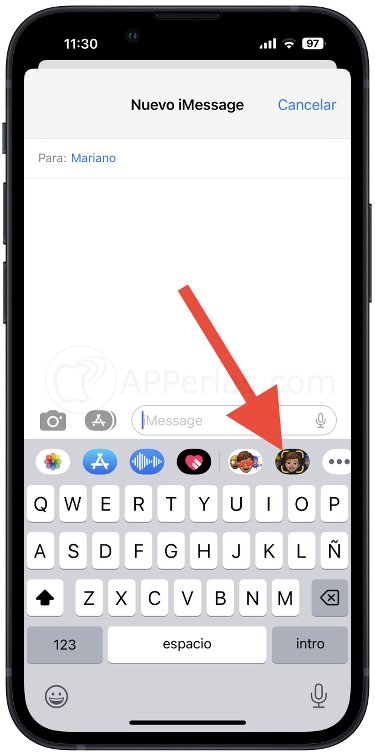
Por lo tanto, para crear uno nuevo, hacemos lo siguiente:
- Abrimos la conversación de iMessage y seguidamente le damos al icono de los Memojis.
- Veremos que aparece un símbolo «+» a la izquierda del todo del carrusel de memojis que nos aparecerán. Pulsamos en él para crear nuestro Memoji.
- Ahora ya podrás crear y seleccionar todas y cada una de las características de tu Memoji.
- Cuando lo tengas listo, pulsas sobre le botón «OK» y ya te aparecerá en la lista con el resto.
Así de sencillo es crear tu Memoji personalizado. Ahora siempre lo tendrás en esta lista para ser utilizado cuando quieras. Una buena forma de hacerte con un buen arsenal.
Saludos.
Apasionado del mundo Apple. Me gusta compartir y enseñar mis conocimientos en este mundo 2.0
Para los que no les deja solo funciona con mensajes iMessage, no funciona en whatsapp ni Facebook messenger ni Telegram
Lo hago pero no puedo ponerme su cara para grabar vídeos o grabar movimientos en pantalla blanca
Sólo es posible en iPhone X y superior. ¿Que iPhone tienes?
Sigo los pasos y no me deja realizar una foto o un video con el emoji es decir hablar y que el emoji siga mis gestos. Cuando le doy a realizar una foto o un video, se me pone en la pantalla como un sticker fijo no como cara
Nose como se ase
Hay que seguir los pasos tal cual los explicamos. Una vez la conversación de iMessage abierta, en la barra donde se escribe, aparece el icono del monito, se pulsa sobre él y vas a los aninojis. Aquí ya, se pulsa sobre el botón +, para comenzar a crear el nuestro !!
Aunque realicé la actualización..no aparece el icono del monito en los imessage.. ¿por qué razón puede ser? milgracias de antemano!
¿Quieres decir que no te aparece el animoji del mono? Cuando aparezcan los animoji en pantalla, desliza hacia arriba esa pantalla y aparecerán todos lo animojis disponibles. Si no aparece el del mono, apaga el iPhone y vuelve a encenderlo.
Esa función es única del IPhone X
Se puede hacer en todos los iPhone con FACE ID.